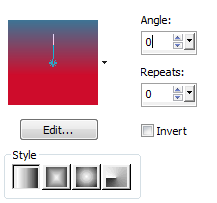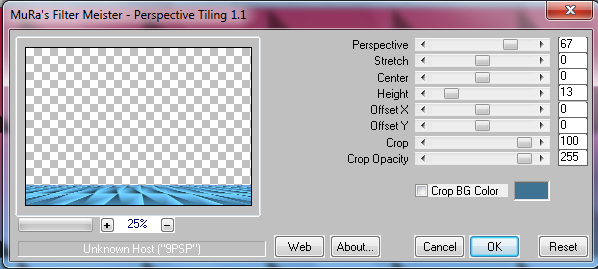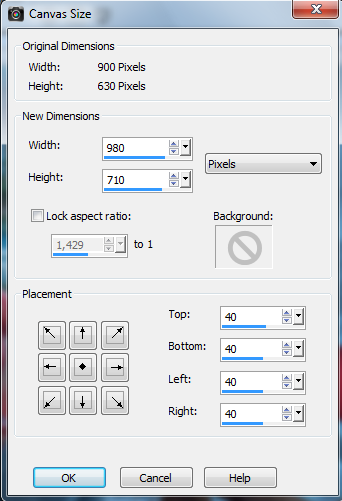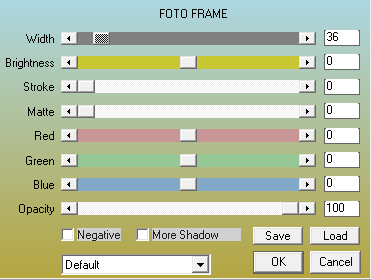-
-
-
Link on tag
This tutorial is property of Joanne
This traduction is property of Évanescence
MATERIAL
Thanks to DREVERS for beautiful tube.
and persons for material of tutorial
FILTRES
Unlimited, Buttons et Frames
Mehdi, Kaléidoscope 2.1
Flaming Pear, Flexify 2
Graphics Plus, Cross Shadow
1 - place sélection in sélections files
2 - place pattern in pattern files
3 - Settle your palette like this :

4 - open a transparent layer de 800x600 px
Select, select all
5 - copy flower picture and paste it into selection
Deselection
6 - effects, réflexion effects, rotatif mirroir :
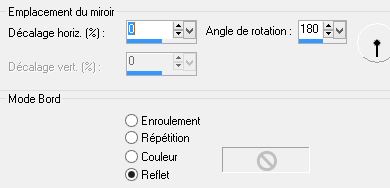
7 - Layer new layer
fill it with pattern
8 - filter Unlimited, Buttons et Frames, 3D Glass Frame 2

9 - image, resiez it at 60 %,
all layers unschecked
10 - selection, charge selection from disk:

11 - press on delete. Deselect
12 - filter Mehdi, Kaléidoscope 2.1 :

13 - filter Mehdi, Kaléidoscope 2.1 :

14 - distorsion, polar coordinations to rectangular
15 - filter, Mehdi, Kaléidoscope 2.1 :

16 - filter Flaming Pear, Flexify 2 :

17 - image inverse
18 - effects,reflexion effects, rotatif mirror like in step 6
19 - adjust, sharpness, more sharpness
20 - effects, 3D, drop shadow :

21 - copy and paste woman tube
Image, resize at 90 %
22 - adjust tube like model
23 - effects, 3D, drop shadow like step 20
24 - copy and paste my watermark in matériel
25 - sign your work
26 - layers, all flatten
27 - image, add borders :
1 of 2 pixels black
1 of 30 pixels white
1 of 2 pixels black
28 - with magical wand
sélect 30 pixels border
29 - put pattern again in border
30 - adjust, sharpness, more sharpness, repeat once
31 - effects, 3D, inner bevel :

32 - filter Graphics Plus, Cross Shadow défault
Deselect
33 - register in Jpeg
-
Lien sur image
Ce tutoriel est la propriété de Maja Design
Sa traduction est la propriété d' Évanescence
MATÉRIEL
FILTRES
MuRas Meister
Eye Candy 5 Impact
- Unlimited2 - BKG Designer sf10III>
- L&K
Couleurs de ce tutoriel

Ouvrir un calque transparent de 900 x 550 px
Le remplir d'un dégradé, comme suit.
Style halo Répétition 5Centre H 40 V 60; source point H 0 V 100
Réglages, flou, flou radial à 10
Torsion, elliptique activé, valeurs : intensité 75, degrés -70
25; 50; 25;
Effets - effets d'image, mosaïque sans jointure
valeurs par défaut
Effets - Filtre - L&K - Frederick ...
valeurs 6; 15;
Effets - effets de bords, accentuer
Calque nouveau calque
Sélection chargée depuis le disque@element_morningSun sélection.
La remplir du dégradé du départRéglages , flou , flou gaussien à 10
Effets - filtre - L&K Elvida
valeurs 5
Effets - Diltre - Alien Skin Eye Candy5 - Impact - Glass

Sélection - Modifier - Sélectionner les bordures
intérieur, anti alias activé, 1
Effets - 3D Effets - ombre portée
Valeurs 0; 0; 75; 15; noir
Effets - effets d' Image , mosaïque sans jointure
valeurs par Défaut
Opacité à 50%
Activer l'outil sélection, sélection personnalisé


Calque nouveau calque
Remplir du dégradé.
Réglages, flou, flou gaussien à 10
Effets - Filtre- L&K Elvida
Valeurs 5
Ouvrir votre tube paysage 2230489Édition copier coller dans la sélection
Sélection - modifierSélectionner les bordures de la sélection
comme précédemment.intérieur, anti alias activé, 1
Remplir la sélection du dégradé.
Désélectionner
Effets - 3D Effets - ombre portéemême valeurs que précédemment
Effets - Filtre - MuRas Meister - Copies
choisir Lines, sur la gauche
ensuite réglages ci dessous
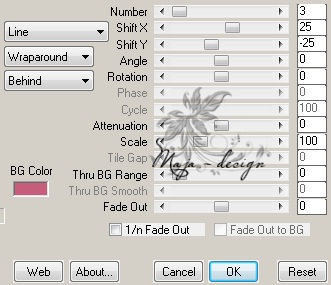
Opacité à 75 %
Effets - effets d'image, décalage
Valeurs -10; -73; transparent; perso
Ouvrir le tube décor deco png , mettre en luminance H ou autre
Édition copier et coller comme nouveau calque
Effets - 3D Effets - ombre portée
même valeurs
Opacité à 70 %Image - Redimensionnée à 90 %
Effets - effets d'image, décalage
Valeurs -355; -20; transparent; perso
Calque dupliqué - Image Miroir
Calque fusionné avec le calque du dessousOuvrir votre tube personnage
Édition copier, et coller comme nouveau calque
Image - Redimensionnée à 60 %Image - Miroir
Placer sur le coté droit
Effets - Filtre- Eye Candy5 - Impact - Perspective Shadow

Image - Ajouter une bordure de 1 px couleur foncée
Image - Ajouter une Bordure de 40 px
la sélectionner avec la baguette magique
et la remplir de votre dégradé
Effets - Filtre - Unlimited2 - BKG Designer sf10III> - SE Shiver
valeurs 27; 22,
Effets - effets de bords accentuer
Sélection - Inversée
Effets - 3D Effets - ombre portée
valeurs: 0; 0; 60; 25; noir
Image - Redimensionnée à 900 px de large
Signez et enregistrez
Je vous remercie d'avoir réalisé mon tutoriel
Maja

Ma version
Tube femme d'Azalée
Tube paysage de Chouchoucats
Merci Claire d'avoir testé ma traduction
et pour cette très jolie version
tube logane_femme1e rmai_09 mars 2015tube fleurs C-Josy463
-
-
Lien sur image
Ce tutoriel est la propriété d' Estela Fonseca
Sa traduction est la propriété d' Évanescence

MATÉRIEL
tube de Tocha
FILTRES
Photoeffex
Mura's Meister
VanDerLee
1- Ouvrir un calque transparent de 800 / 550 pixels
Remplir de la couleur de votre tube (ici couleur #838656)
2- Sélection / Sélectionner tout
3- Ouvrir le tube << Tocha23328>>
et coller dans la sélection
Désélectionner
4- Effets / effets d'image / mosaïque sans jointure, par défaut
Réglages, flou , flou gaussien à 20
calque dupliqué
5- Effets / Filtre / Photoeffex / Scanline:

5- Calque chargé depuis le disque masque 20/20

Calque dupliqué
Fusionner le groupe
6- Effets / effets de Texture, textile

7- Calque nouveau calque
Remplir de couleur noire
Calque, nouveau calque de masque depuis une image
mask elegancia

Fusionner le groupe.
8- Ativer o elemento elegância
copier coller comme nouveau calque
image miroir
Positionner sur le masque
Calque fusionné avec celui du dessous
coloriser dans vos couleurs
9- Sélectionner avec l 'outil sélection rectangle
celui de droite , comme ci dessous:

10- Ouvrir le tube de votre personnage
copier et coller dans la sélection.
Désélectionner
11- Calque, nouveau calque
Effets /Filtre/ VanDerLee / UnPlugged X / Radar:

12- Calque / Dupliquer
Image / Miroir
Fusionner les calques visibles
13- Calque dupliqué
Image / Miroir
Effets effets Géométrique / Cercle transparent
Image / Redimensionnée à 50% (tous calques décochés)
calque dupliqué
Mode du calque / recouvrement
Calque fusionné avec celui du dessous
14-Calque dupliqué
Image / Redimensionnée à 50% (tous calques décochés)
15- Effets / Filtre / Mura Meister Copies:

Effets / 3D Effets / Ombre portée 0 / 0 / 50 / 30 / couleur noire
16-Image ajouter une bordure de 1 pixel couleur noire
Image / Ajouter une bordure de 30 pixels couleur ici #5f604c
17- Ouvrir le tube personnage
copier coller comme nouveau calque
Image / Redimensionnée à 60%
tous calque décochés
Positionner
Fusionner les calques visibles
18- calque dupliqué
Image / Redimensionnée à 30% (tous calques décochés)
Image / Redimensionnée à 50% (tous calques décochés)
Placer cette petite image sur le coté gauche dans le carré,
voir le modèle
19- Signez votre création
Image / Ajouter une bordure de 1 pixel couleur noire
Calque dupliqué
Mode du calque sur recouvrement ou autre
Opacité à 50
Fusionner tous les calques
enregistrez en JPG.

Ma version
Tube de LB TUBES
Merci Claire pour avoir testé cette traduction
et pour cette très jolie version
Alies 1VR364-woman-13032013_small
-
-
Lien sur image
Ce tutoriel est la propriété de Adripspart
Sa traduction est la propriété d' Évanescence
MATÉRIEL
FILTRES
Aucun

couleur avant plan #c5c8d9couleur arrière plan #--- pas besoin
Ouvrir un calque de 900 x 600 transparent
Le remplir avec la couleur du premier planSélection, sélectionner tout
Ouvrir le tube BkAd
copier et coller dans la sélection
Désélectionnercoloriser dans votre couleur
Ouvrir le tube Deco1
copier et coller comme nouveau calque
Effet, effet d' image > décalage

Ouvrir le tube Deco2
copier et coller comme nouveau calque
Effet, effet d' image > décalage

Ouvrir le tube Deco3
copier et coller comme nouveau calque
Effet, effet d'image, décalage

Ouvrir le tube Deco4
copier et coller comme nouveau calque
Effet, effet d'image , décalage

Ouvrir le tube Deco5
copier et coller comme nouveau calque
Effet, effet d'image, décalage

Calque, déplacer, vers le bas
Ouvrir le tube Deco6
copier et coller comme nouveau calque
Effet, effet d'image, décalage

Ouvrir le tube Deco7
copier et coller comme nouveau calque
Effet, effet d'image, décalage

Activer le calque Raster 1
Ouvrir le tube Deco8
copier et coller comme nouveau calque
Effet, effet d'image, décalage

Fermer le raster 1
Fusionner les calques visibles
dupliquer le calque fusionné
Mode du calque sur multiplier -
Opacité à 60%
Calque fusionné avec celui du dessous
Ré ouvrir le calque fermé
Ouvrir le tube Ad
copier et coller comme nouveau calque
Effet, effet d'image, décalage
Image offset: H : - 256 / Vert : 6Réglages, netteté, netteté
Mode de mélange du calque sur - Luminance
Ouvrir le tube W.ART1
copier et coller comme nouveau calque
calque dupliquécalque fusionné avec celui du dessous
Effet, effet d'image, décalage

Effet 3D > ombre portée noire
Drop Shadow : Vert : -1 / H : 1 Op: 100 / Blur 1 Color 000000
Ouvrir le tube W.ART2
copier et coller comme nouveau calque
Positionner à votre goût
Image > Ajouter des bordures
1 px couleur #2d3b46
20 px couleur blanc
3 px couleur #2d3b46
5 px couleur blanc
2 px couleur #2d3b46
5 px couleur blanc
1 px couleur #2d3b46
30 px couleur blanc
1 px couleur #2d3b46
Signez , aplatir tous les calques
et enregistrez
Ma version
Tube visage de Luz Cristina
Merci Claire d'avoir testé ma traduction
et pour cette très jolie version
tube Yoka-MISTED-SadFace-120416
-
Lien sur image
Ce tutoriel est la propriété de Mary traduction
sa traduction est la propriété d' Évanescence
MATÉRIEL
FILTRES
Filter Factory Gallery .G
VM Natural
Carolaine and Sensibility

Aidez vous de cette flèche pour suivre le tutoriel

Couleur d'avant plan d8a7c7
Couleur d'arrière plan 7c373c
Ouvrir un calque transparent de 730 x 450 px
Le remplir d'un dégradé
comme suit

-
FiltreFactory Gallery - G -Panel Stripes...

- Calque dupliquer
Filtre VM Natural - Weave Distortion

Opacité mise à 50 %
Activer l'outil sélection rectangle en mode ajouter maj
et tracer deux sélections comme ci dessous

- Effets - 3D Effets - Ombre portée

Désélectionner
Ouvrir le tube des tulipes viragok 263-
- Édition copier et coller comme nouveau calque
Positionner sur la gauche et ajuster comme ci dessous

- Réglages, netteté, netteté, masque flou
rayon 2, intensité 66

Calque dupliqué
image miroir
Positionner et ajuster
comme ci dessous

mettre l 'opacité de ce calque à 50%
Fermer la visibilité du calque (Raster 1),
Restez positionner sur le calque du haut
Fusionner les calques visibles.
Ré ouvrir la visibilité du calque fermé.
Vous avez ceci

Effets - effets géométriques - Perspectíve - Horizontal....

afficher la règle
Activer l'outil sélection flèche .
Tirer votre sélection vers la gauche jusqu'à environ 500 px de largeur

Calque dupliqué, - Image Miroir
pousser cette sélection vers la droite à 355 px de largeur

Effacer avec la gomme la partie au centre comme ci dessous
elles ne se chevauchent plus

Aller sur le calque du bas de pile
- calque, nouveau calque
le remplir du dégradé.
Filtre Caroline and Sensibility - Cs - Linear-H

Filtre MuRa's Maister - Perspectíve Tiling...

effacer les traits de chaque coté. qui sont dans les cadres

Aller sur le calque du haut
- Édition - Copier - le tube 6281970b"
Édition coller comme nouveau calque
- Effets - 3D Effets - Ombre portée = 4, 2, 58, 15
- Fusionner les calques visibles
- Sélection - Sélectionner tout -
Image - ajouter une bordure de 7 px couleur contrastante
- Sélection - Inversée - remplir de votre couleur claire d8a7c7
Filtre VM Natural - Weave Distortion

-Désélectionner
Sélection- Sélectionner tout
- Image Ajouter une bordure de 50 px couleur neutre
Sélection- Inversée-remplir de dégradé.
Calque nouveau calque
Mettre le motif dans votre palette " motif"

Remplir votre calque avec le motif
mettre l'opacité du calque sur 83%
- Sélection - Inversée
- Effets - 3D Effets - Ombre portée , 4, 2 58,15
- Désélectionner
- Fusionner les calques visibles.
- Sélection - Sélectionner tout
- Image Ajouter une bordure de - 7 px couleur neutre
- Sélection - Inversée
Remplir de la couleur claire du premier plan.
Filtre VM Natural - Weave Distortion
valeurs en mémoire
Désélectionner
Signez et enregistrez

Ma version
Tube femme de Mina
Merci Claire pour avoir testé cette traduction
et cette très jolie version
tubes utilisés :tube GifCenneti_woman3tube Alies 1-2FP228-tulips-03032015
-
-
Lien sur image
Ce tutoriel est la propriété de Mary Tutorial
Sa traduction est la propriété d' Évanescence
MATÉRIEL
FILTRES
Krusty I. 1
Psp forum

Aidez vous de cette flèche pour suivre le tutoriel

Couleurs de ce tutoriel
avant plan clair
Ouvrir un calque transparent de 820 x 500
Remplir votre calque de la couleur foncée ici, c18273
Calque nouveau calque
Sélection- Sélectionner tout
- Édition copier coller le tube 690 dans la sélection
- Effets - effets d'image - mosaïque sans jointure
valeurs suivantes
Réglages , flou, flou gaussien rayon à 25
Calque fusionné avec celui du dessous
Calque dupliqué
Fermer la visibilité du calque du bas, et aller sur celui du haut
Calque nouveau calque
Remplir de votre couleur claire
- Calque , nouveau calque de masque depuis le disque
Maszk MD ...122
Fusionner le groupe
- Image renversée
Réglages, netteté, davantage de netteté
- Effets - 3D Effets - Ombre protée 1,2,25, 0= 404040
-
Calque dupliqué
et calque fusionné avec celui du dessous
Calque nouveau calque
- Remplir de couleur sombre
Filtre Krusty I, 1 - Transparency Grid
Filtre - pspfórum- valeurs ci dessous
- Effets - effets 3D ombre portée
- Calque de masque depuis le disque MASZK.029- Fusionner le groupe
à Nouveau recharger le masque 029
- Image - Miroir
Fusionner le groupe
Calque fusionné avec celui du dessous
Réglages , netteté, netteté
Vous avez ceci
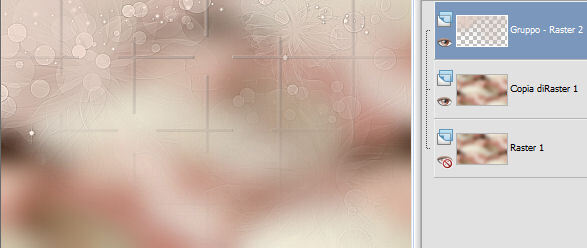
- Édition copier le tube des fleurs Mary302 png -
coller comme nouveau calque
Enlevez la signature et redimensionner à 50 %
positionnez comme ceci

opacité à 48 %
Réglages , netteté, davantage de netteté
- Effets - effets de bords , accentuer
- Calque dupliqué et mettre une opacité à : 26%
image miroir
image redimensionnée à 85 %

Fusionner les calques visibles
sur le calque fusionné
Image - redimensionner à 85 %
Avec la baguette magique, sélectionner la bordure comme ci dessous

- Sélection inversée
- Sélection - Modifier sélectionner les bordures de la sélection
intérieur à 6 px
-Calque nouveau calque
- Remplir avec la couleur d'avant plan , ici efdbd0
- Effets - effets de bords, accentuer
- Désélectionner
- Fusionner avec le calque du dessous
Re sélectionner la partie transparente avec la baguette magique
- Sélection - Inversée
Ouvrir la visibilité du calque du bas
- Effets - 3D Effets - ombre portée 0, 0, 100, 23 = noir
Désélectionner
- Édition copier le tube personnage, marytube690
Édition coller comme nouveau calque
Positionner et redimensionner si besoin.
- Ombre portée 0, 0, 45, 23 = noir
-Fusionner les calques visibles
Signez et enregistrez
Je vous remercie d'avoir réalisé mon tutoriel
Mary Tutorial

Ma version
Tube femme de Karina dreams
que je remercie
Merci Claire pour avoir testé la traduction
et pour cette très jolie version
tube 3857-luzcristina
-
Lien sur image
Ce tutoriel est la propriété de Malacka
Sa traduction est la propriété d' Évanescence
MATÉRIEL
FILTRES
Mura Maister /Perspective Tiling
Kiwi's Oelfilter / Leinwand
Andromeda / Perspective
Flaming Pear / Flexify 2
Filter Factory Gallery / A / Holidays in Egypt
AAA Frames / Foto Frame
Aidez vous de cette flèche pour suivre le tutoriel

Couleurs de ce tutoriel : #3e7394 #ce0e2c
1. Ouvrir un calque de 900x550 transparent
et le remplir de ce dégradé
 2. Filtre / Kiwi's Oelfilter / Leinwand3. Filtre / Andromeda / PerspectiveFloors, front low4. Filtre / Mura Meister / Perspective Tiling5. Calque dupliquéImage , renverséeCalque fusionné avec celui du dessous6. Effets / 3D Effets / Ombre portée, noir7. Filtre / Factory Gallery / A / Holidays in Egypt8. Filtre / Flaming Pear / Flexify 29. Sélectionner ce petit rond, avec l 'outilsélection rectangle10. Édition coupée - Édition coller comme nouveau calquedésélectionner
2. Filtre / Kiwi's Oelfilter / Leinwand3. Filtre / Andromeda / PerspectiveFloors, front low4. Filtre / Mura Meister / Perspective Tiling5. Calque dupliquéImage , renverséeCalque fusionné avec celui du dessous6. Effets / 3D Effets / Ombre portée, noir7. Filtre / Factory Gallery / A / Holidays in Egypt8. Filtre / Flaming Pear / Flexify 29. Sélectionner ce petit rond, avec l 'outilsélection rectangle10. Édition coupée - Édition coller comme nouveau calquedésélectionner
11. Positionner le rond comme ci dessous12. Calque dupliquéImage / Redimensionnée à 90faire ceci de encore 5 fois de plus, de façons
à avoir 7 calques
13. Ha kész vagyunk kb. így kell kinéznie a képnek:14. Fermer la visibilité du Raster 1Fusionner les calques visiblesréouvrir la visibilité du calque15. Calque nouveau calquedéplacer ce calque en bas de pilechanger vos couleurs de place dans votre dégradéLe remplir de dégradé16. Appliquer sur le calque fusionné ombre portée0, 0, 70, 30 noir17. Appliquer sur le raster 1 ombre portée 0, 0, 50, 30 noir
Voici le résultat que vous devez avoir:18. Aller sur le Raster 2Calque nouveau calquesélectionner tout19. Copier coller dans la sélection letube paysage "táj" png-- désélectionner20. Réglages, flou, flou radialtorsion21. Calque fusionné avec celui dessous22. copier coller à nouveau votre tube paysage "táj" png-t -redimensionné à 90 dans ce tuto -et ajuster23. Sélection, chargée depuis le disque, sélection 72 leckesel -Sélection / Inversée -faire supprimer au clavierdésélectionnerVoici vos calques:24. Aller sur Raster 2dupliquer25. Filtre /Factory Gallery / A / Holidays in Egyptcomme au point a 7.Mode du calque, lumière dure26. Recharger la sélection à nouveau Selection 72 leckesemRéglages, flou, flou gaussien à 30désélectionner27. Calque nouveau calque, déplacé en haut de la pileremplir du dégradé comme au point 128. Filtre / Filter Factory Gallery / A / Holidays in Egyptmême valeurs que précédemment29. Image / Taille support 900x63030. Filtre / Mura Meister / Perspective Tiling31. Ombre portée 0, 0, 60, 30 noir32. Copier coller votre tube personnage,et positionnercalques fusionner tous aplatir33. Image / Taille support 980x710 flèche centrale34. Calque nouveau calquedéplacer en bas de pileremplir de votre couleur foncée, ici #ce0e2c35. Filtre / AAA Frames / Foto Frame36. Redimensionner votre création à 950 px
signez et enregistrez en Jpg

Ma version
Tube femme de Mina
Tube paysage de Malacka
que je remercie
Merci Claire pour avoir testé cette traduction et pour cette
très jolie version
tube sexy sassyillusions_blonde04_07tube lunapaisagem6168
-
-
-
-
Lien sur image
Ce tutoriel est la propriété de Neusa Novaes
sa traduction est la propriété d' Évanescence
MATÉRIEL
FILTRES
aucun

Aidez vous de cette flèche pour suivre le tutoriel

1.- Ouvrir vos tubes et choisir deux couleurs
claire en avant plan ici #e5b0a8 , sombre en arrière plan, ici #844e3a
2.- Faire un dégradé halo 0 - 0 - Centre et source à 50
3.- Ouvrir un calque transparent de 800 x 600 px
le remplir du dégradé
4.- Sélection > Sélectionner tout
5.- Ouvrir le tube paysage, édition copiée
6.- Édition coller dans la sélection, désélectionner
7.- Réglages, traitement rapide des photos
8.-Réglages, flou, flou radial = Zoom et Elliptique coché
intensité à 52 et le reste à 0
9.- Effets > effets de bords, accentuer davantage
10.- Calque dupliqué
image rotation libre à 90 uns seul calque coché peu importe le sens
11.- Image > Redimensionnée à 80%
et Appliquer une ombre portée de 0 / 0 /80 30,00
couleur noire et fermer la visibilité du calque
12.- Activer le calque 1
Réglages, ajouter du bruit, Gaussien et Monochrome coché à 8%
13.- Calque nouveau calque et remplir de dégradé
14.- Image > rotation libre à 90 - un seul calque coché
15.- Appliquer la même ombre portée
16.- Calque dupliqué
17.- Répéter le point 11 et faire une ombre portée en mémoire
18.- Avec la baguette magique, sélectionner les cotés
19.- Sélection, inversée
20.- Effets > effets de Texture , mosaïque de verre 50 - 58 - 52 - 96 - 10 - 62
ombre portée en mémoire et désélectionner
21.- Activer la copie de raster 1 et ouvrir sa visibilité
Effets > effets géométriques, Perspective Vertical = 80 - Transparent
22.- Calque > Dupliquer et fermer la visibilité du calque
23.- Activer la copie du Raster 1
Réglages, ajouter du bruit, Gaussien et Monochorome coché à 8%
24.- Filtre FM Tile Tools > Blend emboss
valeurs par défaut , et faire une ombre portée
25.- Activer la Copie (2) du Raster 1
appliquer le masque Narah
et fusionner le groupe
26.- Appliquer la même ombre portée
27.- Répéter le point 16 et fusionner avec le calque du dessous
28.-Calque nouveau calque
29.- Sélection > chargée depuis le disque sel_0110_NC
30.- Remplir de votre couleur claire ,
désélectionner
et appliquer une ombre portée
31.- Avec l'outil sélection ajuster votre travail comme le modèle
32.- Calque nouveau calque
répéter le point 23 et prendre la sélection quadro3.naisem
33.- Sélection > Modifier > Sélectionner les bordures de la sélection
Intérieur et anticrénelage coché à 5 px
34.- Remplir la sélection du dégradé
35.- Effets > effets 3D , biseautage intérieur - 10 - 0 - 2 - 0 - 0 - 250 - 50 - 30
enlever la sélection
- 36.- Avec la baguette magique
- sélectionner les cadres et les remplir du dégradé
- 37.- Copier coller votre tube paysage dans la sélection
- 38.- Effets > effets de bords, accentuer et désélectionner
- 39.-Calque déplacé vers le bas
- 40.- Ouvrir votre tube principal et tube déco
- copier et coller comme nouveaux calques
- 41.- Positionner et faire une ombre portée en mémoire
- 42.- Fusionner les calques visibles
- 43.- Filtre AAA Frames > Photo Frame
- largeur à 20 le restant ne pas modifier les valeurs
- 44.- Sélection > Sélectionner tout
- Modifier > Contracter
- de 20 px , faire une ombre portée et désélectionner
- 45.- Image > Ajouter une bordure de 2px couleur claire ou autre
- en harmonie
- 46.- Signez et enregistrez
Je vous remercie d'avoir réalisé mon tutoriel
Neusa
Tube femme de Isa
Tube déco de Maelle
Tube paysage de Malacka
je les remercie
Merci Claire d'avoir testé cette traduction
et merci pour cette très jolie version
tube AnaRidzi1287
tube pinceau 110603121649308394bis (inconnu)tube background google images
-
Lien sur image
Ce tutoriel est la propriété de Neusa Novaes
Sa traduction est la propriété d' Évanescence
MATÉRIEL
2 tubes non inclus
FILTRES
aucun

Aidez vous de cette flèche pour suivre le tutoriel

1.- Ouvrir vos tubes et choisir deux couleurs
claire en avant plan, ici #bfd628
sombre en arrière plan, ici #3b4305
2.- Faire un dégradé linéaire 45 /3 toutes les valeurs à 50
3.- Ouvrir un calque transparent de 900 x 600 px
et le remplir du dégradé
4.- Selection, sélectionner tout
5.- Ouvrir votre tube paysage, édition copier
6.- Édition coller dans la sélection, désélectionner
7.- Réglages> flou > flou de mouvement = angle à 30 / intensité100
le faire deux fois
8.- Effets > Effet de bord, accentuer davantage
9.- Calque, nouveau calque
10.- Remplir de la couleur avant plan
11.- Effet > effet géométriques > Cercle = Transparent
12.- Effets > effet d'image > décalage, -500 / 0 , perso ,Transparent coché
13.- Effets > effet Texture > store= 3 - 100 - Horizontal
et lumière haut gauche cochés couleur foncée
14.- Ombre portée = 0 - 0 - 80 - 30,00 couleur noire
15.- Calque , nouveau calque
16.- Sélection > chargée depuis le disque dur > 15Selection
17.- Remplir de votre dégradé et désélectionner
18.- Image > Miroir
19.- Avec l'outil sélection et la règle, placer le calque comme ci dessous
le mettre à 450 px et le descendre jusqu'en bas

20.- Répéter les points 13 et 14
21.- Calque fusionné le calque du dessous
22.- Réglages > Ajouter du bruit = Gaussien et Monochrome coché à 10px
23.- Sélection > Sélectionner tout
24.- Sélection > Flottante
25.- Copier votre tube paysage
26.- coller dans la sélection
27.- Ouvrir votre tube principal édition copier
28.- Édition coller comme nouveau calque
et positionner
29.- Faire une ombre portée à votre gout
30.- Activer l'outil stylo et le configurer ainsi
petit tiret en ligne, voir le modèle

- 31.- Activer le Raster 2 et faire des petits points
comme ci dessous
-

- 32.- Sélection > Sélectionner tout
- 33.- Image > ajouter une bordure de 3 px couleur claire
- 34.- Image > Ajouter une bordure de 3px couleur sombre
- 35.- Image > Ajouter une bordure de 3 px couleur claire
- 36.- Sélection inversée
- 37.- Effets > 3D Effet > biseautage intérieur
-

- 38.- Sélection > Sélectionner tout
- 39.- Image > Ajouter une bordure de 30 px couleur neutre
- 40.- Répéter le point 36
- 41.- Le remplir du dégradé du début mettre la répétition à 15
- 42.- Effets > effet de Texture > Mosaïque de verre
-

- 43.- Sélection > Inversée
- Sélection > Modifier > Contracter de 9px
- 44.- Appliquer la même ombre portée et désélectionner
- 45.- Répéter les points de 32 à 37
- 46.- Signez votre création, et enregistrez en jpg
-

Ma version
Tube paysage de Claudia Viza
Tube femme de Nara Pamplona
je les remercie
-
Merci Claire pour avoir testé ma traduction et pour
cette très jolie version
be 48-2013 woman by Roby2765
tube Castle 2 - misted tube of A PSP Devil
-
-
-
-